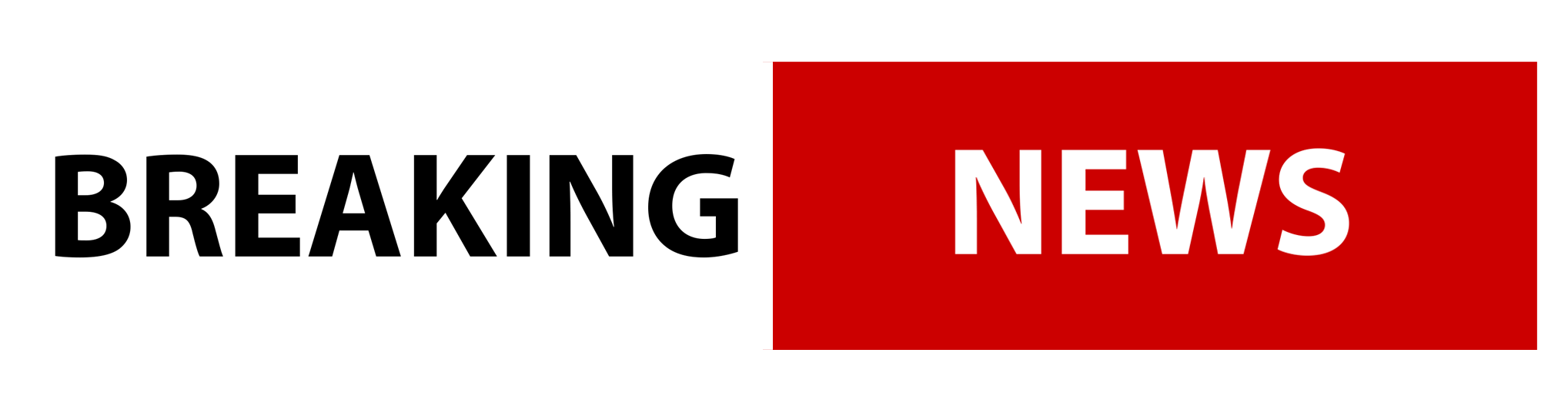Лайфхаки для клавіатури Apple (Фото:pxhere.com) Якщо ви прихильник Apple, для вас є декілька лайфхаків, які можуть вам допомогти оптимізувати вашу роботу. У світі цифрових технологій Apple має декілька секретів, які можуть підтримати користувачів, тому ми пропонуємо вам дізнатись про п’ять неймовірних лайфхаків для тих, хто вже втомився від стандартних підходів до роботи.
Інтерактивний режим емодзі

Фото: скрін NV.ua
Ви можете прикрасити свої повідомлення не лише емодзі, але і робити їх рухливими! Просто натисніть «Control» + «Command» + «Space» та обирайте анімовані смайли для ваших чатів.
Оберіть налаштування
Ці налаштування клавіатури рекомендовані як новим власникам iPhone, так і тим, хто вже давно в темі, для цього перейдіть у меню Налаштування, потім Загальні, потім прокрутіть униз і торкніться Клавіатура.
Ви можете увімкнути автоматичне виправлення, інтелектуальні текстові підказки, які з’являються над клавіатурою, і автоматичне використання великих літер.
Увімкніть автозаповнення

Фото: скрін nv.ua
Ви можете, наприклад, зробити так, щоб натиснувши «@» автоматично заповнювалась ваша адреса електронної пошти або щоб «+» писала ваш номер телефону.
Відкрийте Налаштування на вашому iPhone, торкніться Паролі та облікові записи, торкніться Автозаповнення паролів та увімкніть опцію.
Змініть розмір клавіатури
Якщо вам подобається або час від часу потрібно друкувати однією рукою, ви можете зробити клавіатуру меншою та трохи зміщеною, щоб вам було легше друкувати на iPhone.
Якщо ви хочете вимкнути таку клавіатуру просто торкніться й утримуйте значок смайлика або глобуса в нижньому лівому куті клавіатури, і все повернеться назад.
Перетворіть клавіатуру на трекпад
Будь-який iPhone від 6S і вище має чудову функцію, яка перетворює клавіатуру iPhone на міні-трекпад, активуючи ч функцію керування курсором.
Натисніть і утримуйте палець на пробілі на клавіатурі.
Використовуючи чутливу до натиску технологію Apple 3D Touch, сильне натискання на клавіатурі вашого iPhone призведе до того, що символи зникнуть і клавіатура перетворюється на трекпад.
Перші кілька разів, коли ви користуєтеся вбудованим трекпадом, він може здатися трохи незграбним, громіздким і дивним, але, як і з більшістю речей, він стає простішим в процесі роботи, і незабаром це стає нормою.